Siparişleri İptal Etme ve Para İadesi Yapma
5 dakikalık okuma
Önemli:
Bu makale Wix Stores, Wix Bookings ve Wix Restaurants Sipariş uygulamasıyla ilgilidir.
Bir siparişi karşılayamadığınızda veya müşteriniz satın alma işleminin iptal etmesini istediğinde, tüm siparişi iptal etmek ve müşteriye para iadesi yapmak isteyebilirsiniz.
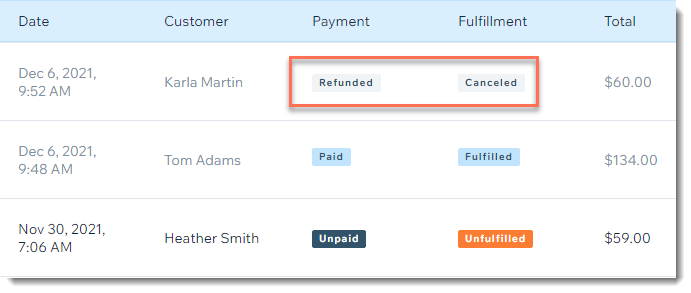
Bu makalede öğrenecekleriniz:
PayPal, Stripe veya Wix Payments ile ödenen siparişlerde iptal ve para iadesi
Bir PayPal siparişinde geri ödeme yapmadan önce sitenizin kontrol panelindeki Ödemeleri Kabul Et'e gitmeniz ve gelişmiş özellikleri etkinleştirmeniz gerekir.
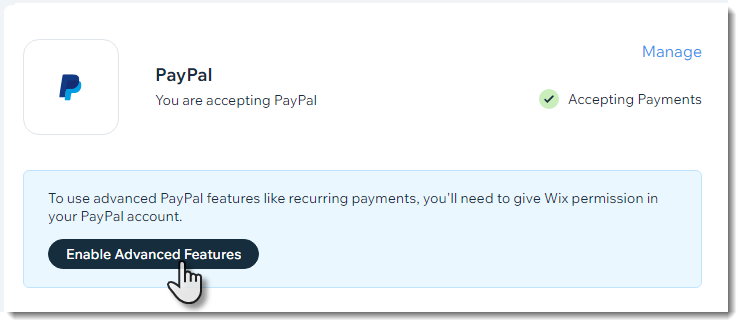
Not:
Aşağıdaki talimatları uyguladığınızda, Wix Faturaları aracılığıyla manuel bir sipariş oluşturmadığınız sürece siteniz üzerinden yapılan satın alma işlemleri otomatik olarak iade edilir. target="_blank"). Bu durumda, ilgili ödeme sağlayıcısının tarafına (Stripe, PayPal veya Wix Payments) gitmeniz ve siparişi orada işleme koymanız gerekir.
PayPal / Stripe / Wix Payments siparişini iptal etmek ve ücret iadesi yapmak için:
- Sitenizin kontrol panelindeki Siparişler sekmesine sekmesine gidin.
- İlgili siparişi seçin.
İpucu: Yalnızca ücreti ödenmiş siparişler iptal edilebilir ve para iadesi yapılabilir. Mağazalarda yalnızca karşılanmayan siparişler iptal edilebilir ve para iadesi yapılabilir. - Sağ üstteki Diğer Eylemler düğmesine tıklayın.
- İptal ve İade Et'i seçin.
- (İsteğe bağlı) Kısmi geri ödeme sağlamak için geri ödemek istediğiniz tutarı girin.
- (İsteğe bağlı) Stok durumunu güncelle onay kutusunu seçerek tüm ögeleri envantere geri ekleyin.
İpucu: Bu seçenek yalnızca Wix Stores kullanıyorsanız ve stok miktarlarını takip ediyorsanız geçerlidir. - (İsteğe bağlı) Mesaj göndermek için Müşteriye onay e-postası gönder onay kutusunu seçin. Müşterinize kişisel bir not girebilirsiniz.
Not: Müşteriniz ayrıca kendi ödeme sağlayıcısından bir mesaj alabilir. - Devam'a tıklayın.
- Bu Siparişi İptal Et'e tıklayın.
Not: Bu işlem geri alınamaz.
Diğer online ödeme yöntemleriyle ödenen siparişlerin iptali ve iadesi
PayPal, Stripe ve Wix Payments dışındaki ödeme sağlayıcıları aracılığıyla yapılan satın almaların geri ödemeleri Wix kontrol panelinde işlenemez. Geri ödemeyi sağlayıcının panosu aracılığıyla tamamlamanız ve siparişinizi Wix panosunda güncellemeniz gerekir. Geri ödeme işlemini ödeme sağlayıcısının kendi sayfasında tamamladıktan sonra siparişinizi Wix kontrol panelinde güncellemeniz gerekir.
Diğer online ödeme yöntemleriyle ödenen siparişleri iptal etmek ve iade etmek için:
- Sitenizin kontrol panelindeki Siparişler sekmesine sekmesine gidin.
- İlgili siparişi seçin.
İpucu: Yalnızca ücreti ödenmiş siparişler iptal edilebilir ve para iadesi yapılabilir. Mağazalarda yalnızca karşılanmayan siparişler iptal edilebilir ve para iadesi yapılabilir. - Sağ üstteki Diğer Eylemler düğmesine tıklayın.
- İptal ve İade Et'i seçin.
- Siparişi geri ödendi olarak işaretle onay kutusunu işaretleyin.
- İade tutarını girin.
Önemli: Bu işlem müşterinize para iadesi yapılmasını sağlamaz. Sadece siparişinizi kontrol panelinizde geri ödendi olarak işaretlemenizi sağlar. - Siparişi İptal Et ve
sayfasına git. Bu seçeneğe tıklamak sizi ilgili ödeme sağlayıcısına (ör. Square, 2Checkout, vb) yönlendirir. - Ödeme sağlayıcısının kontrol panelinde iade işlemini tamamlayın.
Diğer online ödeme yöntemleriyle ödenen siparişleri iptal etmek ve iade etmek için:
Ödemesini offline bir ödeme yöntemiyle (ör. nakit, çek) yapmış olan müşterilerle doğrudan iletişime geçerek geri ödeme yapmanız gerekir. Müşteriye geri ödeme yaptıktan sonra Mağaza Siparişleri sekmesinde siparişi güncellemeyi unutmayın.
Manuel (offline) siparişleri iptal etmek ve iade etmek için;
- Müşteriyle çevrimdışı olarak iletişime geçin ve ona geri ödeme yapın (ör. banka havalesi gönderin).
- Sitenizin kontrol panelindeki Siparişler sekmesine sekmesine gidin.
- İlgili siparişi seçin.
İpucu: Yalnızca ücreti ödenmiş siparişler iptal edilebilir ve para iadesi yapılabilir. Mağazalarda yalnızca karşılanmayan siparişler iptal edilebilir ve para iadesi yapılabilir. - Sağ üstteki Diğer Eylemler düğmesine tıklayın.
- İptal ve İade Et'i seçin.
- Offline olarak geri ödediğiniz tutarı işleyerek siparişi güncelleyin:
- Müşterinize iade ettiğiniz tutarı girin.
- (İsteğe bağlı) Ürünleri stoğa eklemek için Stok güncelle onay kutusunu seçin.
Not: Yalnızca Wix Stores kullanıyorsanız ve stok tutarlarını takip ediyorsanız geçerlidir. - (İsteğe bağlı) Müşteriye onay e-postası gönder onay kutusunu seçin: Seçilirse, müşterinize kişisel bir not girebilirsiniz. Bu not e-posta iletisinin en üstünde görünür.
- Devam'a tıklayın.
- Bu Siparişi İptal Et'e tıklayın.
Not: Bu işlem geri alınamaz.
SSS
Bazı ürünler için geri ödeme yapıp diğerleri için yapamıyor muyum?
Belirli bir tutarı iade edebilir miyim?
Gönderim masraflarını iade etmek isteyip istemediğimi seçebilir miyim?
Sipariş durumunu "karşılandı" yerine "karşılanmadı" olarak değiştirebilir miyim?
Geri ödeme yapmadan bir siparişi iptal edebilir miyim?
Zaten kısmi bir geri ödeme yaptım. Aynı sipariş için başka bir geri ödeme yapabilir miyim?
Bir siparişi iade ederken herhangi bir işlem ücreti alınır mı?
Bu içerik yardımcı oldu mu?
|



